Obnovite izbrisane fotografije v napravi iPhone
iPhone ni namenjen samo za klice in SMS, ampak tudi za ustvarjanje kakovostnih fotografij in videoposnetkov. To je mogoče zaradi odlične kamere pametnega telefona. Kaj pa, če je uporabnik fotografiral in ga pomotoma izbrisal? Lahko ga obnovite na več načinov.
Vsebina
Obnovi izbrisane fotografije
Če lastnik iPhone nenamerno izbriše pomembne fotografije zanj, potem jih lahko v nekaterih primerih obnovi. To storite tako, da preverite nastavitve iCloud in iTunes, da se prepričate, da so potrebne funkcije omogočene za shranjevanje podatkov na napravi.
1. način: Nedavno izbrisana mapa
Problem z vrnitvijo izbrisanih fotografij je mogoče rešiti preprosto tako, da pogledamo album "Recently Deleted" . Nekateri uporabniki ne vedo, da po brisanju fotografije iz splošnega albuma ne izgine, temveč se prenese v »Nedavno izbrisano« . Obdobje shranjevanja datotek v tej mapi je 30 dni. V 1. metodi spodnjega članka je opisano, kako obnoviti datoteke iz tega albuma, vključno s fotografijami.
Več podrobnosti: Kako obnoviti izbrisani video na iPhone
2. način: iTunes Backup
Ta možnost je primerna za tiste, ki so varnostno kopirali vse podatke na napravi v programu. iTunes . Če uporabnik napravi takšno kopijo, lahko povrne prej izbrisane fotografije, kot tudi druge datoteke (videoposnetke, stike itd.).
Upoštevajte, da bodo vse informacije, ki so se pojavile na napravi iPhone po ustvarjanju takšne varnostne kopije, izgubljene. Zato vnaprej shranite vse potrebne datoteke, ki so bile narejene po datumu izdelave kopije za obnovitev.
- Povežite iPhone z računalnikom in vnesite iTunes. Po potrebi se prijavite v račun Apple ID.
- Kliknite ikono naprave na vrhu zaslona.
- Pojdite v razdelek »Pregled« v levem meniju in izberite »Obnovi iz kopije« .
- Svojo izbiro potrdite s klikom na "Obnovi" v prikazanem oknu.
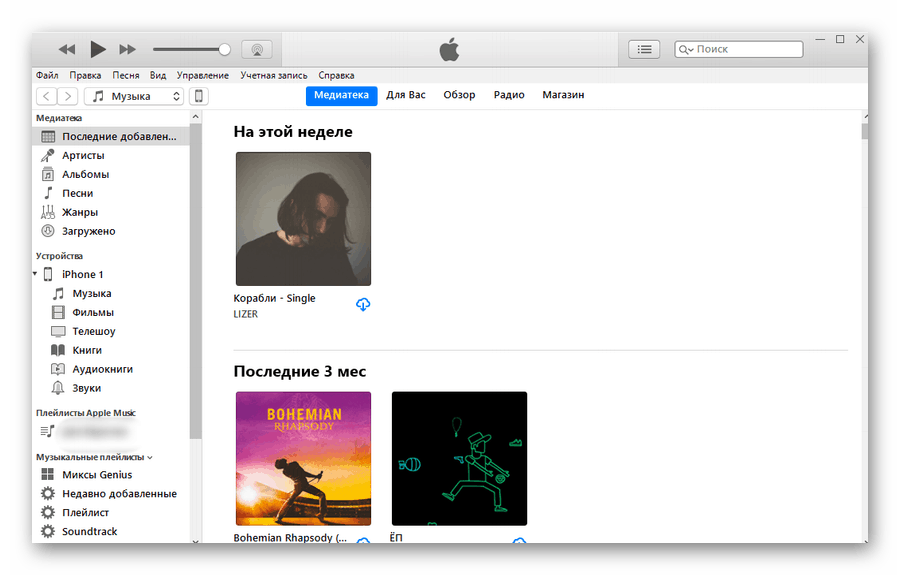
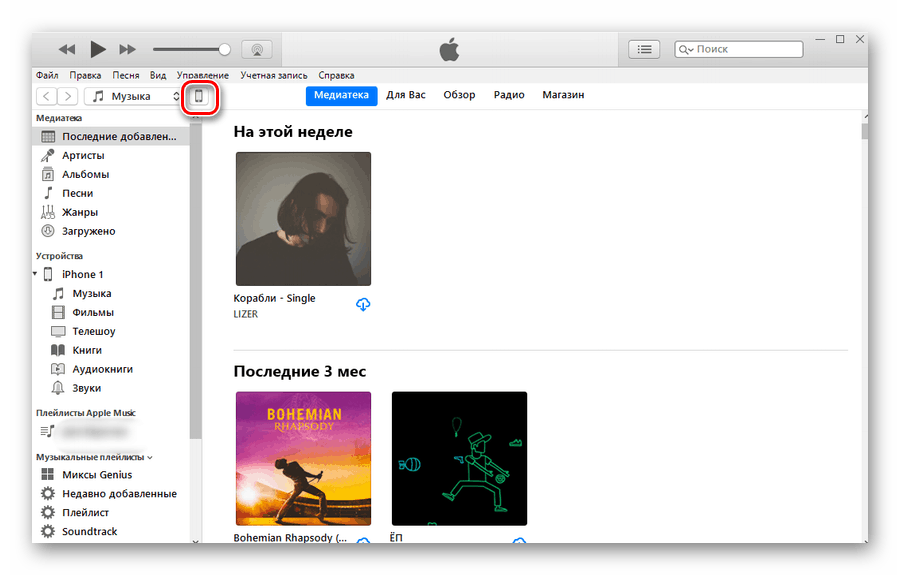
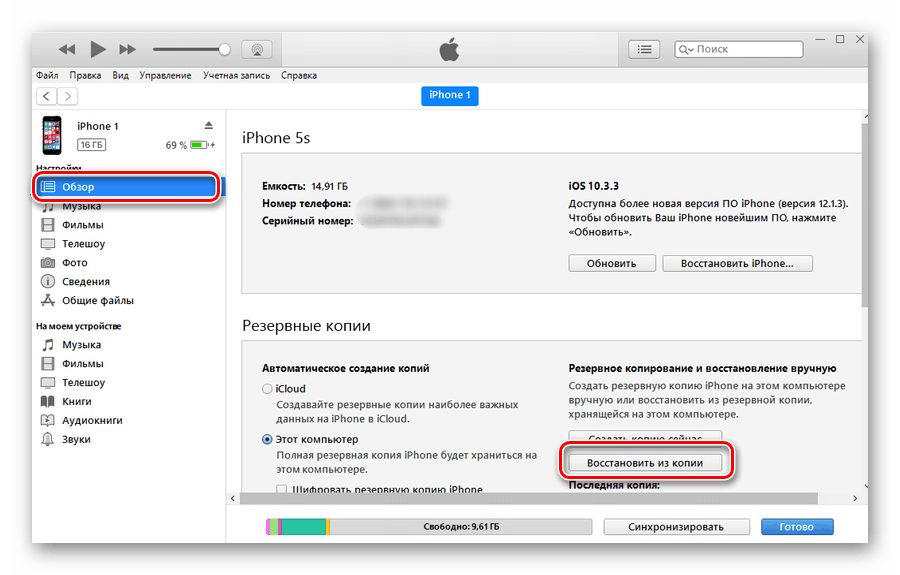

Glejte tudi: IPhone ni mogoče obnoviti prek iTunes: načini reševanja problema
3. način: iCloud Backup
Če želite obnoviti fotografije s to metodo, preverite, ali ima uporabnik možnost ustvarjanja in shranjevanja varnostnih kopij. iCloud . V nastavitvah lahko tudi ugotovite, ali obstaja potreben izvod po datumu za vrnitev izgubljenih datotek.
- Odprite nastavitve pametnega telefona.
- Izberite »Računi in gesla« .
- Poiščite iCloud .
- V oknu, ki se odpre, se pomaknite navzdol in kliknite “Backup to iCloud” .
- Prepričajte se, da je ta funkcija omogočena (drsnik je premaknjen v desno), varnostna kopija obstaja in vam ustreza datumom, da obnovite izgubljene fotografije.

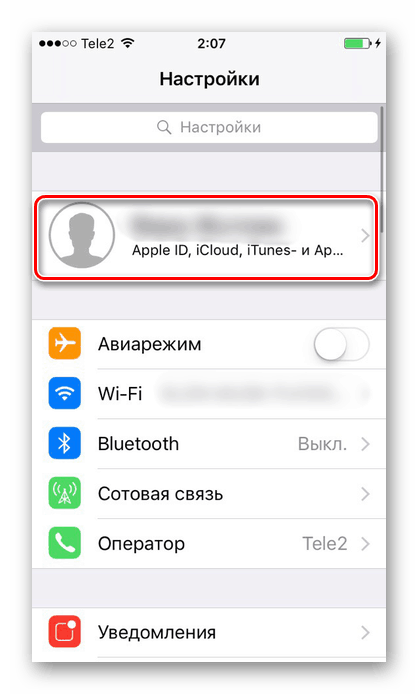
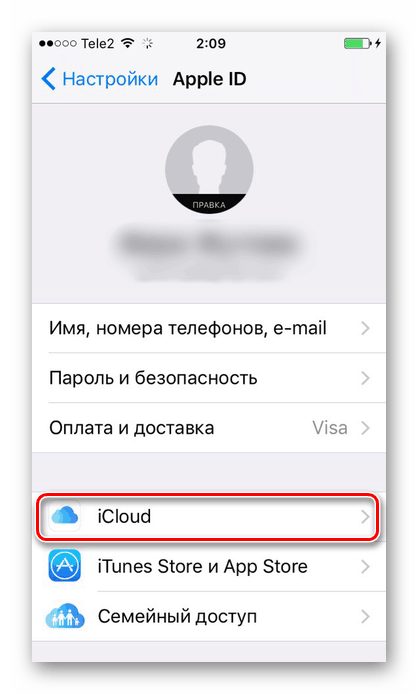

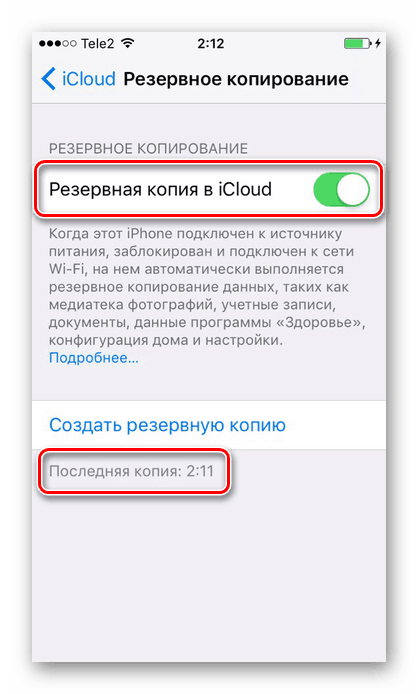
Po preverjanju razpoložljivosti varnostne kopije programa iCloud, premaknite se na ponastavitev vseh nastavitev.
- Odprite nastavitve naprave iPhone.
- Poiščite element "Basic" in ga kliknite.
- Pomaknite se na dno in tapnite "Ponastavi" .
- Da bi rešili naš problem, morate izbrati “Izbriši vsebino in nastavitve” .
- Svojo izbiro potrdite z vnosom gesla.
- Po tem se bo naprava ponovno zagnala in pojavilo se bo okno za začetno nastavitev iPhone, kjer morate izbrati postavko »Obnovi iz kopije iCloud« .

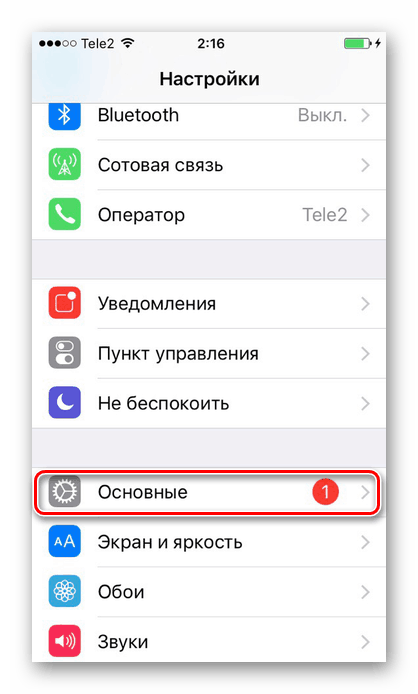
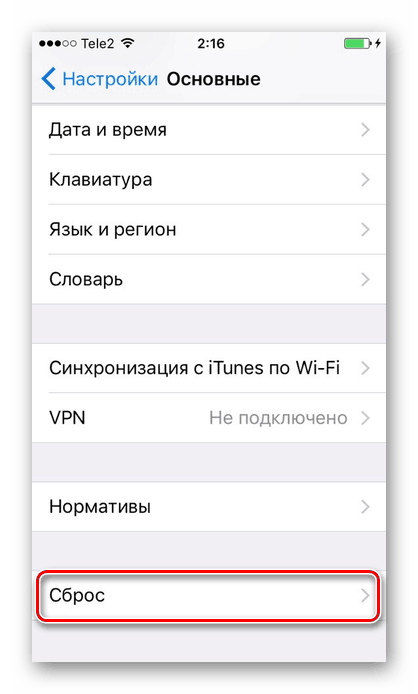
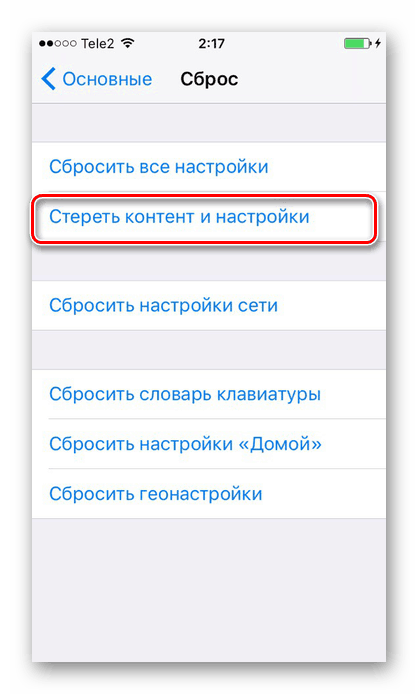
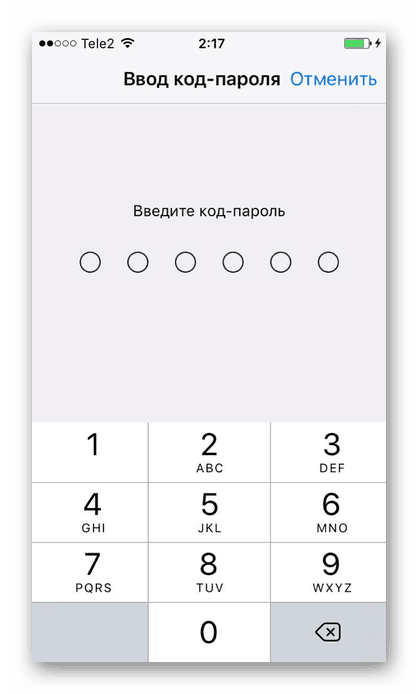
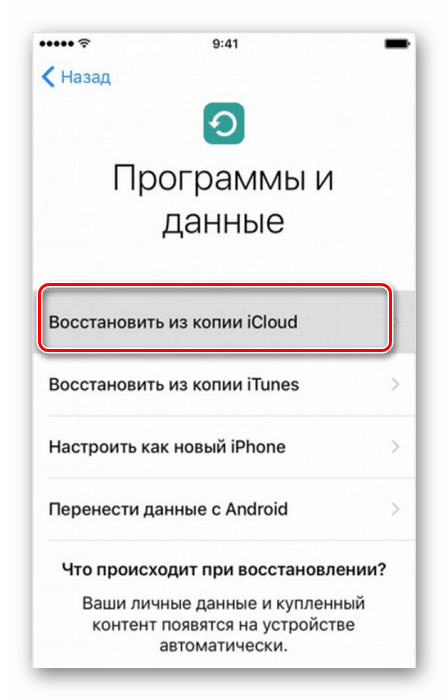
Z aplikacijo iTunes in iCloud lahko zlahka obnovite celo dolgo izbrisane fotografije na iPhoneu. Edini pogoj je, da mora biti funkcija varnostnega kopiranja v nastavitvah omogočena vnaprej, da se kopije stalno posodabljajo.